- Help Center
- appointman
- Allgemeine FAQ
-
Erste Schritte
-
Aktivitäten (Klassen, Kurse, Workshops, etc.)
-
Produkte
-
Kund:innen
-
Lehrer:innen und Mitarbeiter:innen
-
Finanzen
-
Einstellungen
-
Tipps und Tricks
-
Webinare
-
Wallet, Abrechnung & Online-Zahlungen
-
Smilesoftware
-
appointman
-
Marketing
-
Markt: Schnittstellen & Erweiterungen
-
Online Klassen & Tipps für die Zeit von Corona
-
Videothek (Video on Demand)
-
Letzte Veröffentlichungen
-
Anleitung zur effektiven Kundenbindung
-
Informationen für Deine Kund:innen
-
Fragen zu deinem Vertrag
-
Product Newsletters
-
Wechsel zu Eversports
-
Ballsport
-
Analyse
appointman: Teilnehmer / Kurseinheiten farblich markieren
Du möchtest bestimmte Kurseinheiten farblich markieren können für eine bessere interne Übersicht? Hier beschreiben wir, wie das geht.
.jpg?width=688&height=85&name=FOR%20SURFERS%20(2).jpg)
Aktivierung
Unter Einstellungen > Kalender Einstellungen den Haken bei "Teilnehmer und Einheiten farblich markieren" setzen und speichern.
Funktion: Kurseinheit farblich markieren
Klick auf Kalender > die gewünschte Kurseinheit. Hier kann beim Punkt "Einheit Farblich markieren" die Farbe der einzelnen Kurseinheit festgelegt werden. Diese Farbänderung ist bisher NUR im Dienstleisterkalender sichtbar.
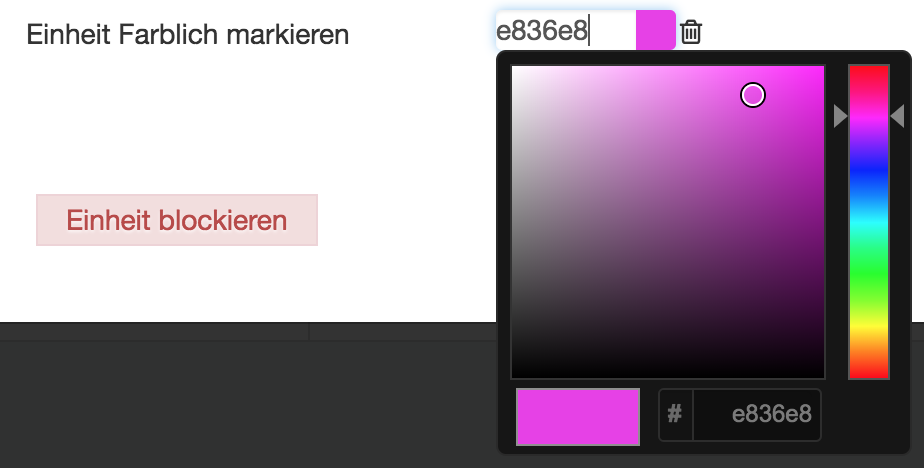
Funktion: Einzelansicht (für Körperformen Kunden)
1. Einzelne Teilnehmer farblich markieren
Klick auf Kalender > den gewünschten Termin > und auf das kleine Farbsymbol beim Kunden. Hier kann ein entsprechende Farbe ausgewählt werden und die Einzelansicht des Kunden ist dann entsprechend mit der gewünschten Farbe markiert.
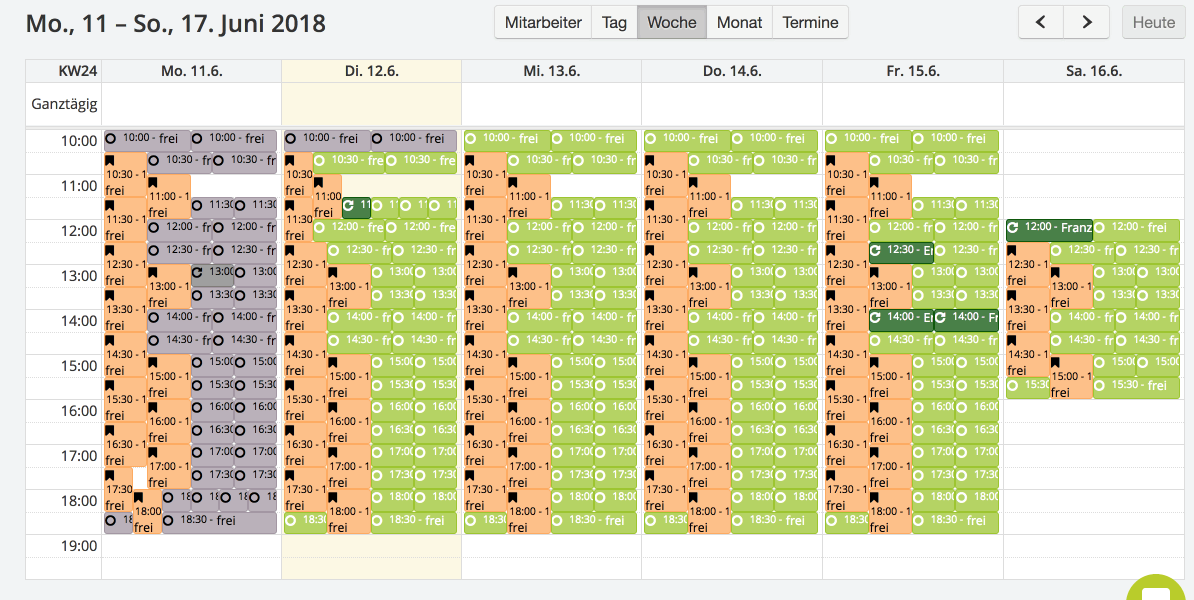
2. Den Teilnehmer einer ganzen Serie farblich markieren
Öffne den Kunden > Statistiken. Dort kann die Farbe für die Serienbuchung festgelegt werden.
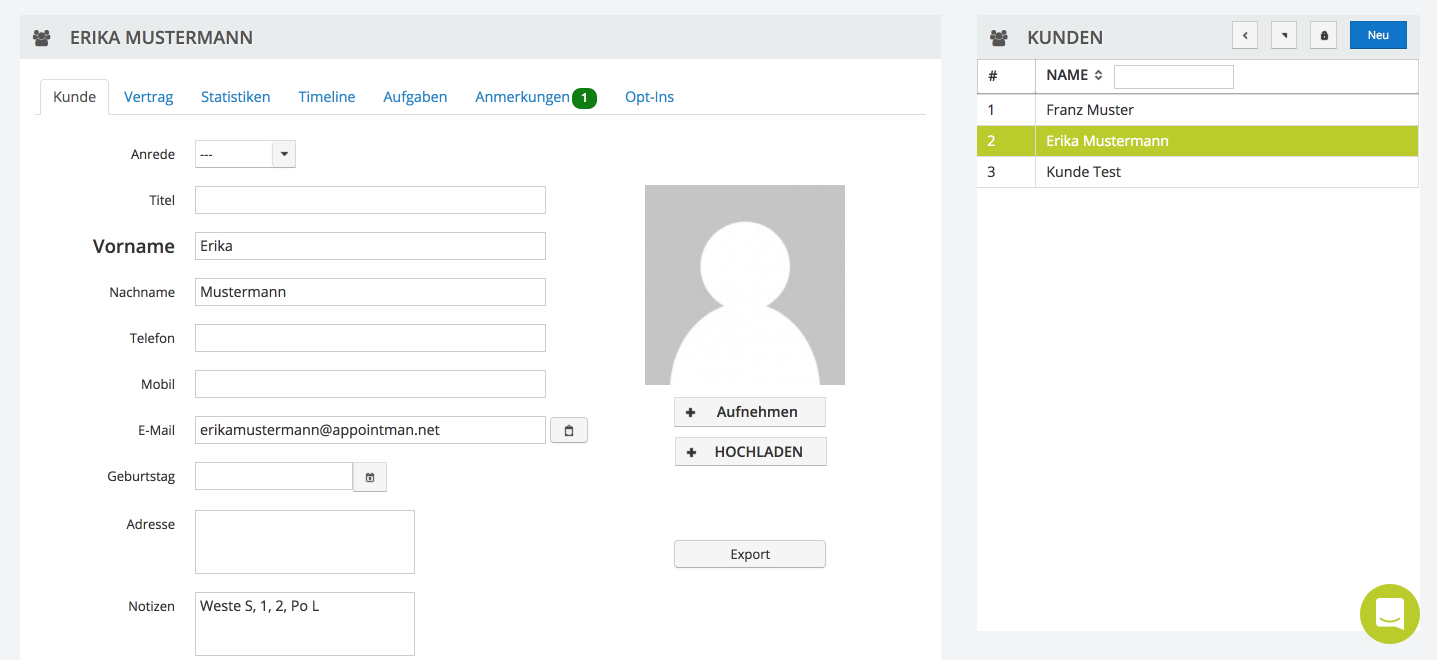
-1.png?height=120&name=Logo%20Eversports%20Horizontal%20(1)-1.png)